Karta nie jest dodawana do portfela Apple: Napraw
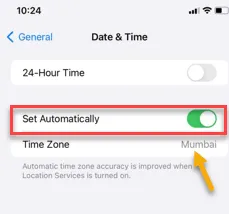
Łatwość płatności wzrosła wielokrotnie wraz z wprowadzeniem Apple Wallet. Jeśli jednak nie możesz dodać swojej karty do Apple Wallet, nie możesz dokonywać płatności ani efektywnie korzystać z Apple Wallet. Dodając kartę do Apple Wallet należy zadbać o kilka rzeczy. Przejdź przez te punkty, a będziesz mógł ponownie dodać swoje karty do Apple Wallet.
Poprawka 1 – Wprowadź ręcznie dane karty
Jeśli nie możesz automatycznie zeskanować karty lub Twój iPhone nie jest w stanie prawidłowo rozpoznać karty, musisz ręcznie wprowadzić dane karty. Czasami cyfry lub grawer na karcie mogą być trudne do odczytania przez iPhone’a.
Krok 1 – Otwórz Apple Wallet i rozpocznij proces dodawania karty.
Krok 2 – Na stronie funkcji Dodaj kartę dostępna jest opcja „ Ręcznie wprowadź dane karty ”. Dotknij tego.
Krok 3 – Na następnej stronie musisz ręcznie wprowadzić dane swojej karty. Zatem wpisz numer karty, datę ważności i inne wymagane pola w wyznaczonych polach.
Po skonfigurowaniu karty możesz ponownie używać jej z poziomu Apple Wallet.
Poprawka 2 – Sprawdź kraj, region karty
Dodawanie kart lub operacje bankowe w Apple Wallet nie są jeszcze obsługiwane we wszystkich regionach (np. w Indiach). Musisz więc upewnić się, że znajdujesz się we właściwej strefie czasowej lub regionie.
Krok 1 – Najpierw przejdź do Ustawień iPhone’a .
Krok 2 – Później dotknij, aby otworzyć kartę „ Ogólne ”.
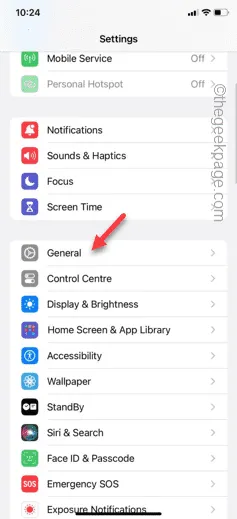
Krok 3 – Na karcie Ogólne otwórz ustawienia „ Data i godzina ”.
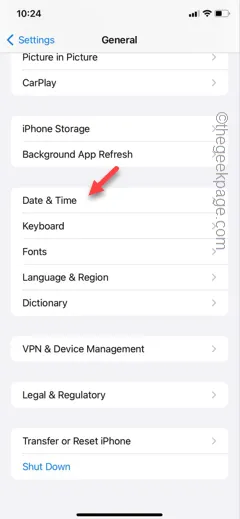
Krok 4 – Na stronie Data i godzina przełącz opcję „ Ustaw automatycznie ” na tryb Włączony .
Musisz znajdować się w tym samym regionie, w którym karta została wydana. W niektórych krajach nie można dodawać kart do portfela Apple ani ominąć tego ograniczenia.
Krok 5 – Ustaw tam poprawnie region.
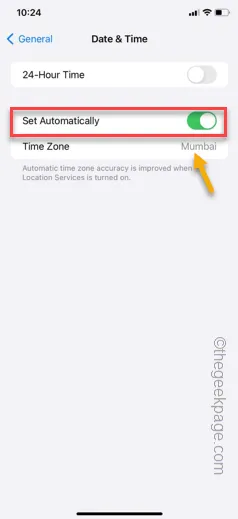
Następnie zamknij stronę Ustawienia .
Później spróbuj dodać kartę do swojego portfela Apple i spróbuj dokonać płatności.
Poprawka 3 – Wyłącz portfel w iCloud
Czasami Twój portfel Apple w iCloud może spowodować tę porażkę. Musisz więc wyłączyć Portfel w iCloud.
Krok 1 – Przejdź do ustawień iPhone’a .
Krok 2 – Na górze znajdziesz swój Apple ID . Więc otwórz to.
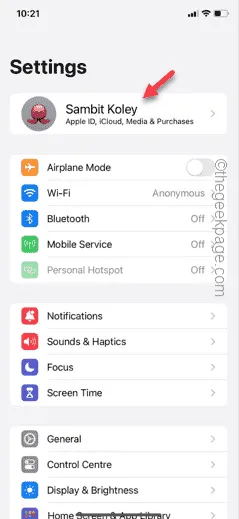
Krok 3 – Otwórz ustawienia „ iCloud ”.
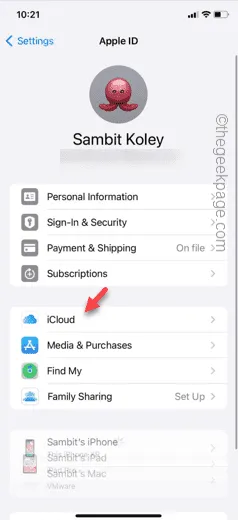
Krok 4 – W sekcji „Aplikacje korzystające z iCloud” dotknij „ Pokaż wszystko ”.
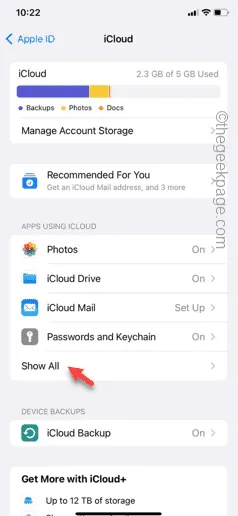
Krok 5 – Przewiń w dół i znajdź tam „ Portfel ”. Wyłącz to tam.
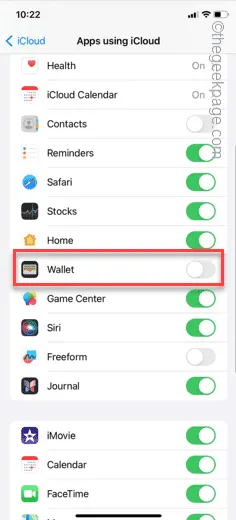
Po wyłączeniu Portfela spróbuj jeszcze raz dodać kartę do Apple Wallet.
Tym razem zostanie dodany bez większych problemów.
Poprawka 4 – Problem z nieobsługiwaną kartą
Istnieje możliwość, że karta, którą próbujesz dodać, nie jest jeszcze obsługiwana. W takim przypadku wyświetli się następujący komunikat – Twój wydawca nie oferuje jeszcze wsparcia dla tej karty.
Zwykle ma to miejsce w przypadku próby dodania starszej karty do Apple Wallet. W takim przypadku możesz skontaktować się z wydawcą karty (zwykle z bankiem) i ręczyć za kartę obsługiwaną przez Apple Wallet.
Poprawka 5 – Użyj innego Apple ID i dodaj kartę
Niektórzy użytkownicy rozwiązali ten problem, po prostu tworząc kolejny Apple ID i dodając kartę przy użyciu tego Apple ID.
Krok 1 – Aby dodać kolejny Apple ID, musisz wylogować się z istniejącego. Otwórz więc Ustawienia .
Krok 2 – Otwórz tam Apple ID .
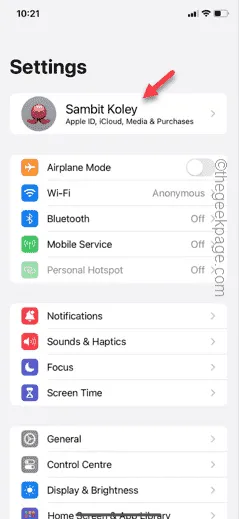
Krok 3 – Znajdź opcję „ Wyloguj się ”.
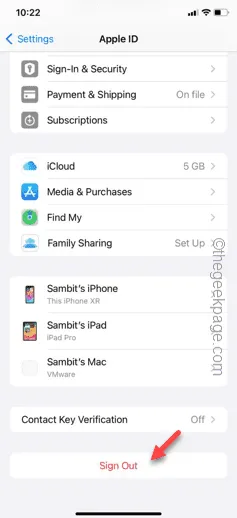
Krok 4 – Musisz zweryfikować swoje działanie za pomocą hasła Apple ID.
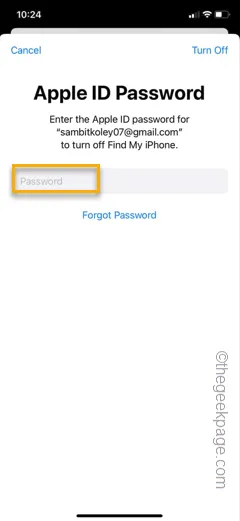
Daj mu trochę czasu, a zostaniesz wylogowany ze swojego Apple ID.
Krok 5 – Następnie wróć do strony Ustawienia i skorzystaj z opcji „ Zaloguj się ”.
Tym razem skorzystaj z opcji utworzenia nowego Apple ID . Postępuj zgodnie z instrukcjami, podaj nowy numer lub adres e-mail i utwórz zupełnie nowy Apple ID.
Zweryfikuj swój numer lub adres e-mail za pomocą hasła jednorazowego, a następnie dokończ proces logowania. Po zalogowaniu się przy użyciu nowego Apple ID możesz dodać kartę do portfela Apple.
Musisz dokonać płatności przy użyciu karty w Apple Wallet.
Mamy nadzieję, że te poprawki pomogły Ci rozwiązać problem z portfelem Apple.
Sprawdź, czy to działa!



Dodaj komentarz